Mainos
Aja hieman täyteen Tarvitsetko levyn siivouksen? Kuvittele, mikä vie tilaa Windows-tietokoneellasiVoi paine, kun levytila loppuu. Mitä poistetaan? Nopein tapa löytää turhat tiedostot on käyttää työkalua, joka auttaa sinua visualisoimaan järjestelmän tiedostorakenteen. Lue lisää Windows 10 -laitteella? Levyn puhdistus -apuohjelma Seuraa tietokoneen ylläpitoa ja tyhjennä järjestelmäsi Glary Utilities ProllaTietokoneiden ylläpito on työ, jota useimmat ihmiset lykkäävät, kunnes on melkein liian myöhäistä. Tiedät kuka olet. Kyllä, sinä, turmeltuneen työpöydän ja hitaan käynnistysajan kanssa. Glary Utilities on suunniteltu sinulle. Lue lisää on loistava tapa saada takaisin ylimääräistä tilaa tietokoneellesi, mutta entä jos painike puuttuu Aseman ominaisuuksista?
Näin voit palauttaa sen takaisin! Sinun täytyy sotkea kirjaamo Kuinka siirtyä mihin tahansa rekisteriavaimeen heti WindowsissaWindowsin rekisterissä voi olla tuskaa navigoida, mutta on yksi työkalu, jonka avulla voit siirtyä mihin tahansa avaimeen hetkessä. Lue lisää vähän, mutta älä huolestu, opastamme sinut läpi!
Kirjoita ensin “regedit” Windows 10 -hakukenttään. Siirry nyt seuraavaan rekisteriavaimeen:
HKEY_LOCAL_MACHINE \ SOFTWARE \ Microsoft \ Windows \ CurrentVersion \ Explorer \ MyComputer
Napsauta hiiren kakkospainikkeella Tietokoneeni, napsauta sitten Uusi, sitten avain luodaksesi uuden avaintiedot. Nimeä se cleanuppath. Jos huomaat, että puhdistustapa on jo olemassa, palaa takaisin ja tarkista, koska Levyn puhdistus -painikkeen pitäisi olla siellä. Jos ei, jatka seuraavaan vaiheeseen.
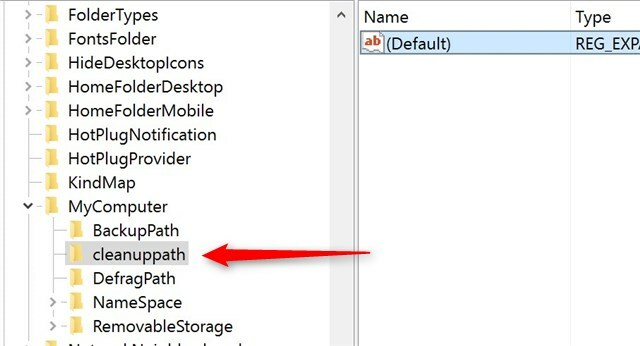
Napsauta hiiren kakkospainikkeella Oletus vasemmissa ikkunoissa cleanuppath-avaimen alla. Kirjoita avautuviin ikkunoihin seuraava:
% SystemRoot% \ System32 \ cleanmgr.exe / D% c
Klikkaus OK, ja olet kaikki valmis! Nyt kun palaat Drive Properties -ikkunoihin, sinun pitäisi nähdä Levyn puhdistus -painike luettelossa!
Käytätkö Levyn uudelleenjärjestämistä tietokoneesi sujuvuuden ja aseman tilavuuden saavuttamiseksi? Kerro meille kommenteista!
Kuvahyvitys: fotoknips ShutterStockin kautta
Dave LeClair rakastaa pelejä konsolissa, PC: ssä, mobiililaitteissa, kämmenlaitteissa ja kaikissa elektronisissa laitteissa, jotka pystyvät pelaamaan niitä! Hän johtaa Tarjoukset-osaa, kirjoittaa artikkeleita ja työskentelee paljon kulissien takana MakeUseOfilla.